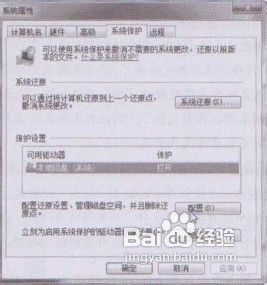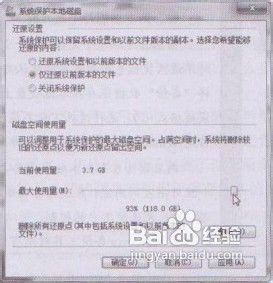Windows 7还原系统文件之配置以前的版本
1、打开“开始”菜单,在“计算机”上单击鼠标右键,在弹出的快捷菜单中选择“属性”选项,打开“系统属性”窗口。
2、在窗口左侧的任务列表中,单击“系统保护”链接,打开“系统属性”对话框的“系统保护”选项卡,如图1所示。
3、该选项卡下列出了当前计算机上的所有可用硬盘分区,如果某分区被启用了保护功能,就会显示为“打开”字样。选中需要配置的分区,然后单击“配置”按钮,可以看到如图2所示的“系统保护本地磁盘”对话框
4、在该话框中,可以选择对该分区启用何种程度的保护。如果只希望使用卷影副本,就选择“仅棵褶佐峨还原以前版本的文件”选项;如果希击纲橘溪望同时使用卷影副本和系统保护,就选择“还原系统设置和以前版本的文件”选项。随后还可以通过对话框下方的滑块调整允许保护功能使用的硬盘分区空间
5、如果因为某些原因需要删除所有保护文件,可以在这里单击“删除”按钮
6、置完毕后单击“确定”按钮。 对于包含了重要文件的所有分区,都重复上述操作,启用“仅还原以前版本的文件”选项。随后就可以正常使用自己的文件。
声明:本网站引用、摘录或转载内容仅供网站访问者交流或参考,不代表本站立场,如存在版权或非法内容,请联系站长删除,联系邮箱:site.kefu@qq.com。
阅读量:37
阅读量:42
阅读量:38
阅读量:89
阅读量:64